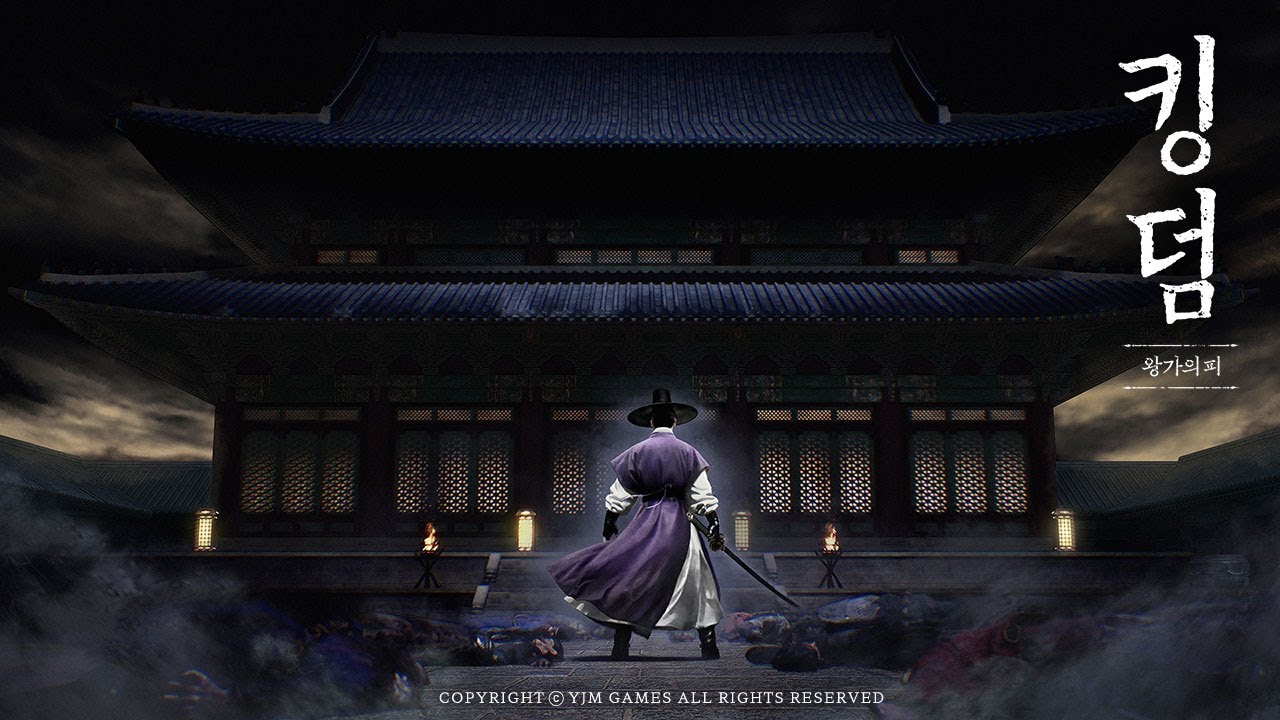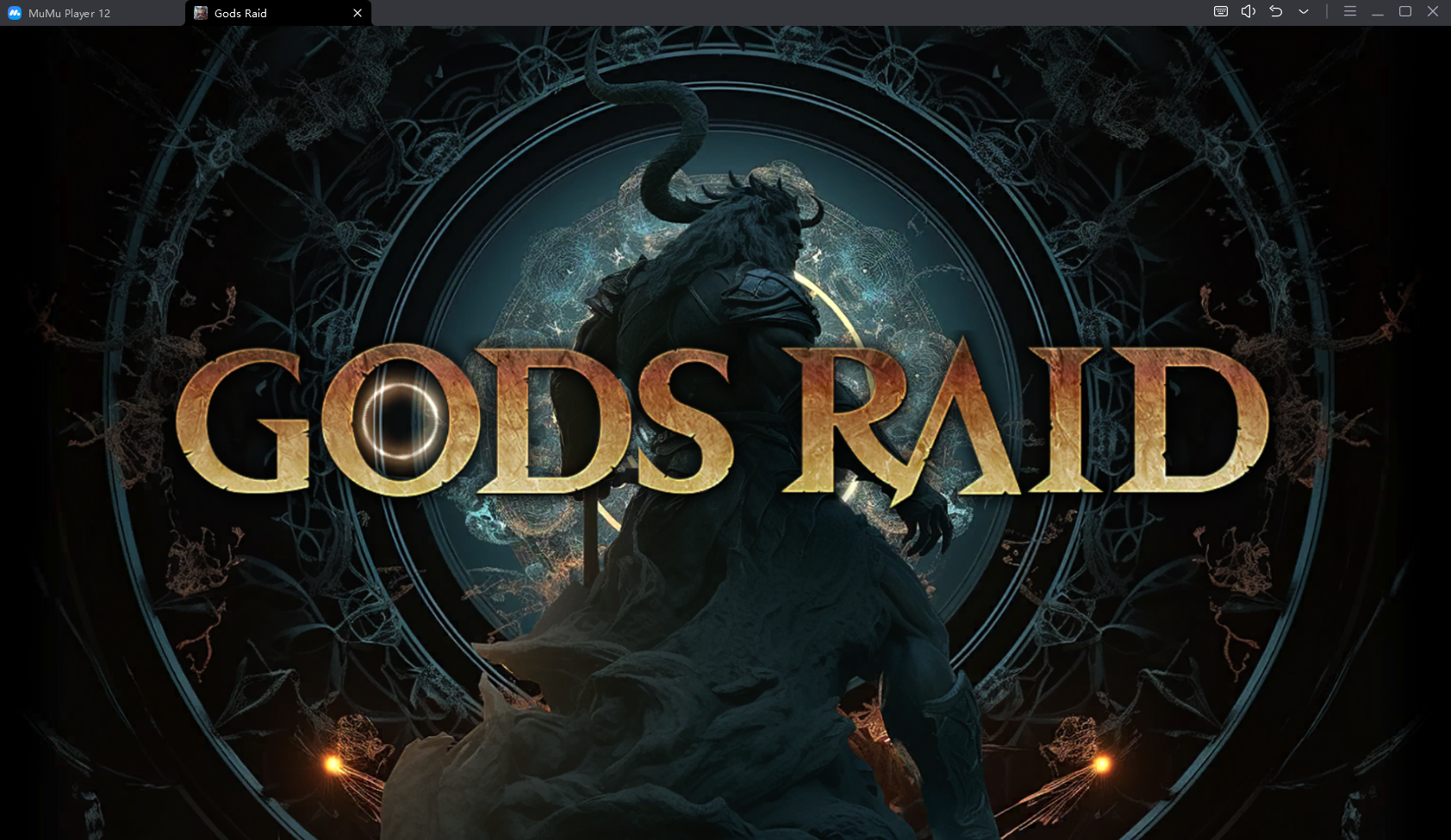PC 또는 Mac에서 StoryZ Photo 모션 플레이
PC 또는 Mac에서 StoryZ Photo 모션를 다운로드하고 MuMuPlayer를 사용하여 PC와 유사한 게임 경험을 즐기며 스마트한 제어와 고화질 성능을 얻으세요.
MuMuPlayer는 PC와 Apple silicon Mac을 위한 최고의 안드로이드 시뮬레이터로, 최소한의 RAM 사용과 높은 FPS로 최상의 게임 경험을 제공합니다. 또한, 다중 인스턴스 기능 덕분에 여러 시뮬레이터 인스턴스를 생성하고 여러 게임을 동시에 실행할 수 있습니다. 그 고급 시뮬레이터 기능은 저사양 PC에서도 원활한 게임을 보장합니다.
PC 또는 Mac에서 MuMuPlayer를 다운로드하고 StoryZ Photo 모션를 플레이하여 즉시 게임 경험을 즐기세요.
StoryZ Photo 모션 : 스틸 이미지로 시각적 스토리를 만듭니다. 사진을 움직이고 생동감있게 만듭니다. 정적 이미지와 오버레이 비디오를 결합하여 애니메이션 이중 노출 효과를 만듭니다. Storyz는 사진 모션 아트를 만들고 공유하는 독특한 앱입니다. 사용자에게 친숙하고 간단한 도구로 사진을 생동감 있게 꾸밀 수 있습니다. 초보자뿐만 아니라 전문가에게도 똑같이 적합한 사진 애니메이션입니다. 최고의 사진 커뮤니티의 일원이 되어 다른 아티스트의 영감을 얻을 수 있는 기회를 가져보세요. Storyz는 다음을 제공합니다 : Ripple: 사진을 움직이고 생동감 있게 만들어 놀라운 디지털 예술 작품을 만들어보십시오! StoryZ 앱 도구를 사용하면 그림에 모션 효과를 사용하여 정지 이미지를 애니메이션 시각으로 만들 수 있습니다. 리플은 정지 이미지를 움직여 놀라운 애니메이션 사진이나 디지털 아트를 만들 수 있습니다. 방향 포인터를 추가하여 스틸 사진을 놀라운 비디오로 변환시키세요. Motion: 놀라운 이미지 효과를 얻으려면 스틸 이미지와 비디오를 혼합하십시오. 스틸 이미지에 오버레이 비디오를 블렌딩하여 비디오 스토리를 만듭니다. 스틸 이미지에서 동영상을 만들고 병합하여 애니메이션 비디오를 만들 수 있습니다. 사진을 움직이는 GIF 및 에니매이션화 이중 노출로 바꿀 수 있습니다. 놀라운 이미지를 만들기 위해 스틸 이미지를 비디오 오버레이와 병합하십시오. 오버레이 비디오, 비디오 모션을 사용하여 사진을 병합하여 시네마그래프와 같은 놀라운 시각 효과, 이중 노출된 gif 또는 마법의 움직이는 인물 사진을 만들 수 있습니다. 이벤트: 한 이벤트 코너 중 하나가 주간 대회로 당신을 꼼짝 못하게 할 수 있습니다. StoryZ 커뮤니티에서 인정을 받고 흥미 진진한 상을 받아보세요! 추천 : 선택한 항목이 홈 페이지에 매일 표시됩니다. 숨겨진 아티스트를 찾아내세요! 초안: 나중에 사용할 수 있도록 여러 개의 초안을 리플에 저장하십시오. Ripple Storyz를 만드는 방법 : a. 그림을 선택하고 원하는 크기로 잘라냅니다. b. 모션 포인트 : 모션 점/화살표를 추가하여 그림의 일부에 동작을 부여합니다. 화살은 동작 방향을 결정합니다. c. 모션 시리즈 : 모션 시리즈는 동일한 크기의 모션 포인트 순서로, 사진의 일부분에 연속 동작을 부여합니다. 이 기능은 시퀀스의 전체 길이에 동작을 추가합니다. d. 안정화 포인트 : 안정화 점을 추가하여 동적 점 또는 시리즈의 효과를 제한하여 그림의 일부가 움직이지 않도록 합니다. e. 안정화 시리즈: 안정화 시리즈는 균일하게 간격을 둔 안정화 포인트의 서열입니다. f. 지우기 : 동적 또는 안정화 지점/시리즈를 손가락으로 닦아 지울 수 있습니다. g. 마스크 : 이미지를 이동하지 않으려는 영역에서 마스크를 사용하십시오. 수동 브러시/지우기를 사용하여 추가할 수 있습니다. h. 그림 StoryZ를 보려면 재생을 누르세요. Motion Storyz를 만드는 방법 : a. 그림을 선택하고 원하는 크기로 잘라냅니다. b. 갤러리 또는 필사베이 비디오 검색에서 비디오를 선택하십시오. c. 모션 효과에 필요한 알맞은 길이로 비디오를 자릅니다. d. 매직 혹은 수동 브러시를 사용하여 비디오와 그림을 혼합하십시오. e. 사진과 보다 잘 어울리는 동영상으로 변환하십시오. f. 그림 StoryZ를 보려면 재생을 누르세요. StoryZ 사진 모션 : 사진을 시각적 이야기로 바꾸십시오. 사진을 움직이고 생동감있게 만들고 놀라운 디지털 예술품을 만들어보세요! StoryZ 앱 도구를 사용하면 그림에 모션 효과를 사용하여 스틸 이미지를 애니메이션 시각으로 만듭니다. 1. 놀라운 디지털 아트를 만들기 위해 사진을 움직이고 생동감있게 만들어보세요! 2. StoryZ 모션 효과를 사용하여 모션 이미지를 사용하여 스틸 이미지를 애니메이션 시각으로 변환합니다. 3. 그림을 애니메이션 GIF로 변환

기본 마우스/키보드 프리셋을 제공하며, 사용자 정의 키보드/마우스 매핑을 지원하고 Mac 트랙패드 제스처에 적합하여 다양한 게임 플레이 요구를 충족합니다.

무제한 시뮬레이터 및 앱 다중 실행을 지원하며, 태그를 드래그하여 쉽게 화면을 분할하고 동기화된 작업으로 효율적으로 즐길 수 있습니다.

독점적인 그래픽 기술로 최대 240프레임의 초고화질 4K를 지원하며, 화면 지연 없이 부드러운 게임 경험을 제공합니다.

작업 녹화가 새롭게 업그레이드되어 시뮬레이션 모드를 지원하며, 태그 전환 녹화 및 태그 실행을 바인딩하여 한 번의 클릭으로 재료를 수집하고 스테이지를 클리어하며 체력을 소모하여 손을 쉽게 해방할 수 있습니다.
시뮬레이터 추천 할당
MuMuPlayer로 실행 권장 권장 컴퓨터 사양: CPU 4코어+, RAM 4G+, 시스템 i5+, 그래픽카드 GTX950+
VT 활성화를 권장합니다: VT를 활성화하면 시뮬레이터 성능이 크게 향상되어 화면 끊김이 줄어들고 게임 실행이 더욱 원활해집니다. >>VT를 활성화하는 방법
권장 성능 설정: 2코어 2G >>성능 설정 조정 방법
시뮬레이터 그래픽카드 렌더링 모드: Vulkan, DirectX 모두 지원
설치 튜토리얼
① PC 또는 Mac에 MuMuPlayer를 다운로드하고 설치하세요. 현재 시스템을 자동으로 인식하여 최신 버전을 다운로드합니다.
② MuMuPlayer를 시작하고 Google 로그인을 완료하여 Play 스토어에 접근하거나 나중에 진행하세요.
③ Play 스토어에서 StoryZ Photo 모션를 검색하세요.
④ Google 로그인을 완료하여 StoryZ Photo 모션를 설치하세요 (2단계를 건너뛰었다면).
⑤ 설치가 완료되면 홈페이지에서 StoryZ Photo 모션 아이콘을 클릭하여 게임을 시작하세요.
⑥ PC 또는 Mac에서 MuMuPlayer를 사용하여 StoryZ Photo 모션를 즐기세요.